win8系统来宾账户启用或关闭方法
摘要:Win8系统怎么启用或关闭来宾账户呢?相信还有很多朋友不太了解吧,下面小编就为大家介绍下Win8启用或禁用来宾账户的方法。1、系统下同时按住...
Win8系统怎么启用或关闭来宾账户呢?相信还有很多朋友不太了解吧,下面小编就为大家介绍下Win8启用或禁用来宾账户的方法。
1、系统下同时按住键盘上“Windows” 和“X” 键打开系统菜单 ,选择“控制面板”。
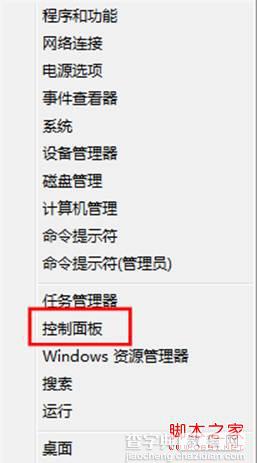
2、在“控制面板”里面点击右上角的“查看方式”,选择为“小图标”,在“调整计算机的设置”下选择“用户账户”。
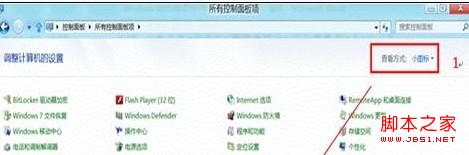
3、选择“管理其他账户”。
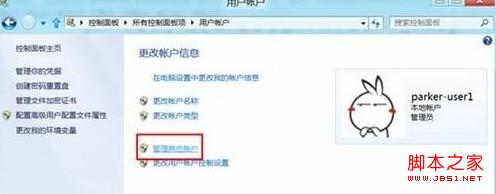
4、进入“管理账户”后,选择“Guest(来宾账户)”。
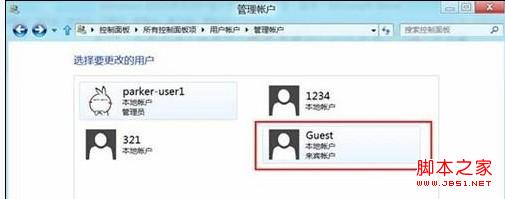
5、进入“来宾账户”后点击“启用”,即开启了“来宾账户”。
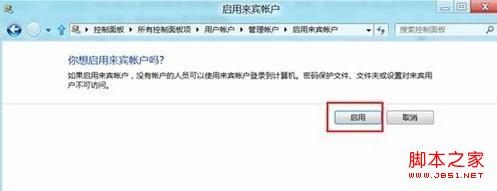
6、如果“来宾账户”已经启用,则此选项为“关闭来宾账户”,点击其按钮就关闭了来宾账户。

【win8系统来宾账户启用或关闭方法】相关文章:
★ win8系统photoshop cs6程序出现错误的解决方法
上一篇:
win8系统的任务管理器五种启动方法
下一篇:
加快win7启动速度的一些经验技巧整理
